Kako postaviti upit u bazu podataka MS Access 2019

Naučite kako postaviti upite u Access bazi podataka uz jednostavne korake i savjete za učinkovito filtriranje i sortiranje podataka.
Word je sada prilično strašan za nekoliko verzija. To je vjerojatno najbolja i najcjelovitija aplikacija za obradu teksta na svijetu. Svaki put kad izađe nova verzija Worda, pitam se "Što bi joj još mogli dodati?" Pa, Microsoft je smislio nekoliko zanimljivih značajki u Wordu 2019 za koje vjerojatno niste znali da su vam potrebne, ali za koje nećete htjeti živjeti bez nastavka.
Možda ćete vidjeti neku Microsoftovu dokumentaciju koja kaže da su značajke opisane u ovom članku dostupne samo pretplatnicima na Office 365, ali to je upozorenje zastarjelo i ne odnosi se na Office 2019.
Alati za učenje zbirka su alata koji pomažu u razumijevanju čitanja – nova značajka programa Word 2019. Nudi niz korisnih značajki za pomoć ljudima kojima je teško čitati običan tekst na zaslonu iz bilo kojeg od niza razloga. Čak i ljudi koji mogu lako čitati tekst na mreži mogu uživati u dodatnim poboljšanjima koja pružaju ove značajke programa Word 2019.
Za pristup novoj značajci programa Word 2019 koja sadrži alate za učenje, odaberite Prikaz → Alati za učenje. Zatim istražite svaki od gumba na kartici Alati za učenje koja se pojavljuje.

Pristupite kartici Alati za učenje odabirom Alati za učenje na kartici Prikaz.
| Alat za učenje | Funkcija |
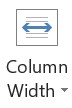 |
Širina stupca otvara padajući popis s kojeg možete odabrati različite širine stupaca za prikaz dokumenta. Neki ljudi smatraju da je uže širine stupaca lakše čitati od širih. |
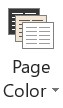 |
Boja stranice otvara padajući popis boja stranice: Nijedna (bijela), Sepia (bež) i Inverted (bijeli tekst na crnoj pozadini). |
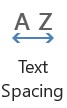 |
Razmak teksta povećava razmak između riječi, znakova i redaka. To može pomoći nekim osobama s vizualnim ili kognitivnim oštećenjima da bolje vide i obrađuju tekst. Kada prvi put otvorite karticu Alati za učenje, ova značajka može biti omogućena; možete ga isključiti odabirom njegove tipke. |
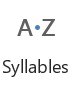 |
Slogovi razdvajaju svaku riječ na slogove, sa sitnim točkama između svakog sloga. Neki ljudi na ovaj način lakše čitaju riječi. |
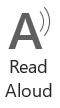 |
Read Aloud čita tekst naglas. Ako postoji odabrani tekst, on čita odabir; ako ne, počinje čitati na mjestu umetanja. (Više o ovoj značajci u sljedećem odjeljku.) |
Kada završite, možete kliknuti Zatvori alate za učenje. Ipak, ne morate zatvoriti karticu Alati za učenje; možete jednostavno kliknuti drugu karticu da biste se bavili svojim poslom i držali karticu Alati za učenje pri ruci.
Pogledajmo Čitaj naglas malo detaljnije. Read Aloud nova je i poboljšana verzija prethodne naredbe sustava Office pod nazivom Govori. Speak je još uvijek dostupan u Excelu, PowerPointu i Outlooku (iako ga morate ručno dodati na traku ili alatnu traku za brzi pristup u tim aplikacijama, jer nije dostupan prema zadanim postavkama). Outlook sadrži i govor i čitanje naglas.
Možete koristiti Čitanje naglas na kartici Alati za učenje na vrpci, kao što je opisano u prethodnom odjeljku. Dostupan je i na kartici Pregled u Wordu. Također možete pritisnuti Ctrl+Alt+razmaknicu da pročitate odabrani tekst kad god želite.
Ako često koristite Čitaj naglas, možda biste željeli dodati njegov gumb na alatnu traku za brzi pristup. To je lako učiniti: samo kliknite strelicu prema dolje na desnom kraju alatne trake za brzi pristup da biste otvorili izbornik i odaberite Čitaj naglas iz izbornika da biste ga dodali.
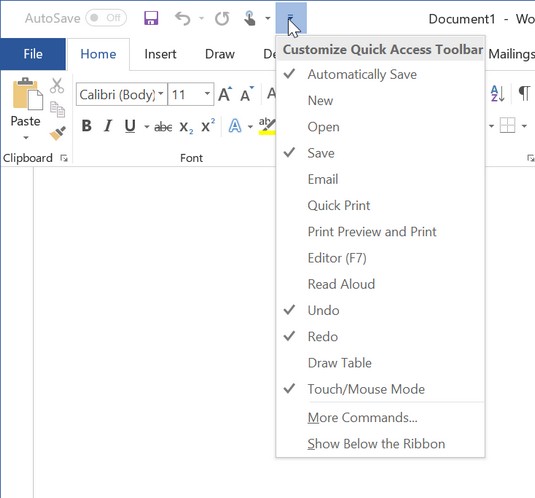
Dodajte čitanje naglas na alatnu traku za brzi pristup za lakši pristup.
Možete dodati naredbu Čitaj naglas ili Govor na alatnu traku za brzi pristup i u drugim aplikacijama sustava Office 2019, ali za to je potrebno malo više posla. Nakon što kliknete strelicu prema dolje na alatnoj traci za brzi pristup, odaberite Više naredbi da biste otvorili dijaloški okvir Mogućnosti. Postavite Odabir naredbi iz postavke na Sve naredbe, pronađite naredbu na popisu s lijeve strane, a zatim odaberite Dodaj da biste je dodali.
Kada koristite Read Aloud, mala alatna traka pojavljuje se u gornjem desnom kutu područja teksta. Možete odabrati gumb Postavke na toj alatnoj traci da biste otvorili izbornik. Odavde možete odabrati drugi glas i kontrolirati brzinu čitanja. Također možete brzo premotati (na sljedeći odlomak), vratiti se na prethodni odlomak i zatvoriti alatnu traku.
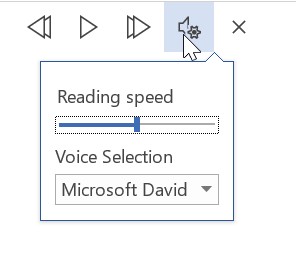
Promijenite način rada Read Aloud putem izbornika Postavke.
Opcija Diktiranje je značajka programa Word 2019 koja vam omogućuje unos teksta govorom, a ne tipkanjem. Je li ovo novo? Pa tako nekako. Ljudi već neko vrijeme diktiraju u Word putem značajke Windows Speech Recognition (ili Speech Services), ali nova značajka diktiranja dovodi aktivnost pod Wordovu kontrolu i daje joj više značajki i opcija.
Da biste koristili Diktat, otvorite dokument i postavite točku umetanja na mjesto na kojem želite da se pojavi tekst. Zatim na kartici Početak odaberite Diktiraj. Ako kliknete gornji dio gumba, značajka se uključuje s odabranim zadanim jezikom. Ako kliknete strelicu na dnu gumba, pojavit će se izbornik iz kojeg možete odabrati jezik. Odatle možete odabrati jezik ili ako je jezik već ispravan, možete odabrati Diktirati.
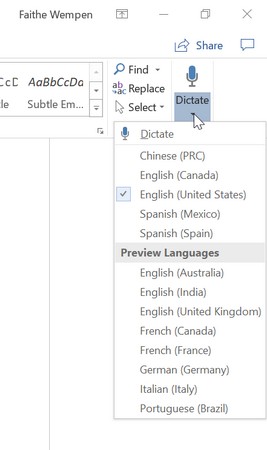
Odaberite jezik diktata s izbornika.
Možete reći da je značajka Diktiranje aktivna jer se na njenoj ikoni pojavljuje crvena točka. Sve dok je Dictate aktivan, sve što govorite u mikrofon bit će pretvoreno u tekst u dokumentu. Također možete diktirati interpunkcijske znakove, kao što su točka, zarez i upitnik, te prijelome, kao što su novi redak i novi odlomak.
Diktiranje ostaje uključeno sve dok ništa ne upišete. Ako počnete tipkati, značajka Word 2019 se sama isključuje.
Ako dokument ima više stranica, tradicionalni način pregledavanja je pomicanje gore-dolje, zar ne? Jedna stranica se pojavljuje ispod sljedeće. No Word 2019 ima alternativu tome: značajku Side to Side.
Na kartici Prikaz, u grupi Pokret stranice, možete birati između okomitog i bočnog. Kod potonjeg, stranice se pomiču s lijeva na desno, a ne gore-dolje. Neki nedostaci u ovom načinu rada: ne možete promijeniti zumiranje jer treba gledati cijele stranice odjednom. I nema vertikalne trake za pomicanje - samo vodoravna uz dno.

Možete odabrati pomicanje vodoravno, a ne okomito kroz dokument.
Današnja djeca ne znaju koliko im je lako s luksuzom pisanja svojih istraživačkih radova u Microsoft Wordu. Nekada smo, kako kažu stari ljudi, zapravo morali znati ispravan format za bibliografske unose i ispravne uvlake i razmake za fusnote. Word već više od desetljeća pruža pomoć za uštedu vremena za pisanje istraživanja, ali Word 2019 dodaje još nekoliko alata na karticu Reference kako bi proces bio što bezbolniji uz Smart Lookup i Researcher.
Pametno traženje
Smart Lookup izvrstan je za pronalaženje odgovora na brza pitanja i dobivanje jednostavnih sažetaka kompliciranih tema. Samo odaberite riječ ili izraz u dokumentu, a zatim odaberite Reference → Smart Lookup. U oknu s rezultatima postoje dvije kartice: Explore pruža informacije slične enciklopediji, dok Define nudi jednostavne definicije.
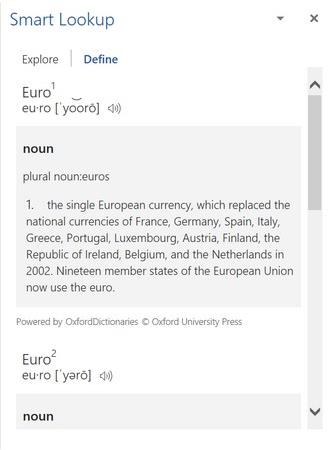
Pretražujte na webu osnovne činjenice pomoću Smart Lookup-a.
Word 365 verzija značajke Smart Lookup radi nešto drugačije od verzije Worda 2019. U programu Word 365, ako nemate odabran tekst kada aktivirate značajku, pojavljuje se okvir za pretraživanje u koji možete unijeti riječ ili izraz. U programu Word 2019, ako ništa nije odabrano kada aktivirate značajku, pojavljuje se poruka o pogrešci. Kartice u prozoru s rezultatima također su različite: Znanje, Web i Slike.
Istraživač
Opcija Istraživač nova je značajka programa Word 2019 (Reference → Istraživač) koja je slična Smart Lookup-u, ali je detaljnija. Istraživanje pronalazi članke o ljudima, događajima, konceptima i mjestima, ali ne staje tu. Razvrstava rezultate prema popularnosti citiranja i omogućuje vam filtriranje popisa kako biste prikazali samo knjige (vrlo vjerodostojne, ali mogu brzo zastarjeti), časopise (općenito se smatraju vjerodostojnijim izvorima za akademsko pisanje) ili web stranice (opće znanje) .
Značajka Smart Lookup programa Word 365 također je malo drugačija od one u Wordu 2019. Na primjer, u filtru rezultata nema kategorije Knjige. Možda ćete primijetiti i druge razlike.
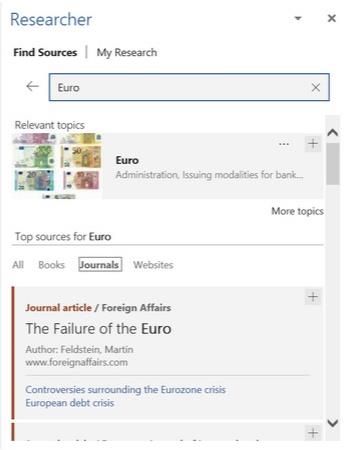
Potražite istraživanje o temi koja bi mogla biti prikladna za citiranje u akademskom radu s istraživačem.
Word je već u nekoliko verzija uspio spremati u raznim formatima temeljenim na webu, ali iskreno, nije napravio baš dobar posao u dizajniranju atraktivnih i funkcionalnih web stranica. Više su nalikovali neugodnim Wordovim dokumentima objavljenim na webu. Nova značajka pod nazivom Transform to Web page mijenja sve to. Odaberite Datoteka → Transformiraj da biste otvorili okno Transform to Web Page, a zatim kliknite gumb Transform na dnu tog okna da biste prenijeli svoju stranicu u Microsoft Sway, web-urednik koji može učiniti da vaš dokument izgleda kao da je zapravo dizajniran za web okruženje. Siguran sam da si skeptičan. I ja sam bio. Ali isprobajte.
Evo samo još nekoliko malih bonusa koje ćete pronaći kao značajke Word 2019:
Naučite kako postaviti upite u Access bazi podataka uz jednostavne korake i savjete za učinkovito filtriranje i sortiranje podataka.
Tabulatori su oznake položaja u odlomku programa Word 2013 koje određuju kamo će se točka umetanja pomaknuti kada pritisnete tipku Tab. Otkrijte kako prilagoditi tabulatore i optimizirati svoj rad u Wordu.
Word 2010 nudi mnoge načine označavanja i poništavanja odabira teksta. Otkrijte kako koristiti tipkovnicu i miš za odabir blokova. Učinite svoj rad učinkovitijim!
Naučite kako pravilno postaviti uvlaku za odlomak u Wordu 2013 kako biste poboljšali izgled svog dokumenta.
Naučite kako jednostavno otvoriti i zatvoriti svoje Microsoft PowerPoint 2019 prezentacije s našim detaljnim vodičem. Pronađite korisne savjete i trikove!
Saznajte kako crtati jednostavne objekte u PowerPoint 2013 uz ove korisne upute. Uključuje crtanje linija, pravokutnika, krugova i više.
U ovom vodiču vam pokazujemo kako koristiti alat za filtriranje u programu Access 2016 kako biste lako prikazali zapise koji dijele zajedničke vrijednosti. Saznajte više o filtriranju podataka.
Saznajte kako koristiti Excelove funkcije zaokruživanja za prikaz čistih, okruglih brojeva, što može poboljšati čitljivost vaših izvješća.
Zaglavlje ili podnožje koje postavite isto je za svaku stranicu u vašem Word 2013 dokumentu. Otkrijte kako koristiti različita zaglavlja za parne i neparne stranice.
Poboljšajte čitljivost svojih Excel izvješća koristeći prilagođeno oblikovanje brojeva. U ovom članku naučite kako se to radi i koja su najbolja rješenja.








